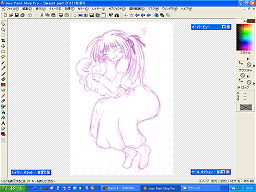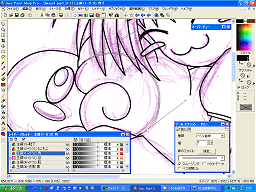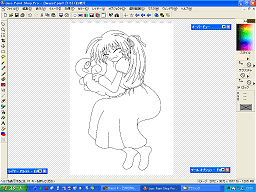<ヘタレお絵かき講座 Part I>
-そにょ00 構想-
-そにょ01 取り込み-
|
次はスキャナの取り込みです。自分の場合、 タブレット直描きに慣れていないので、 下書きを描いたのをパソコンに取り込んで 行います。いつもは300dpiぐらいですが、 今回は600dpiで取り込みました~。 そうそう、ウチが主に使ってるソフトは Paint Shop Proです。PhotoShopも一応 持ってはいるんですがまだ勉強中なんで^^; んで、次の作業が行いやすいように 「カラー→調整→RGBカラー」で下絵の色を 変えておきます。 ところで、大きめの解像度で作業する理由は 極め細やかに印刷できるのもそうですが、 縮小すれば粗がごまかせるし、キレイに 見えるからなのですよ~。 |
-そにょ02 線画描き-
| 続いて線画描きに入ります。 ウチの場合、下絵を元にキレイな線画を作る ために「曲線ツール」を中心に使ってます。 これがすっごく時間がかかっちゃうんです(笑) また、所々で線がダブってしまうので 各パーツごとに「レイヤー」で分けて行います。 これは仕上げの段階でも役立ちます^^ レイヤーとは言わばセル画みたいなモノ。 ですからレイヤーAで描いてるときは レイヤーBには何の影響も無いのです~。 弱点は作れば作るほどメモリを食うとこかナ^^; |
|
-そにょ03 線画完成-
|
んで、よーやく線画の完成~。 この労力に見合うメリットは 画像を拡大しても線がキレイだって事でしょう! 線画以外透明なキャンバスにもなるので 作業しやすいのですよ~^^ ただし、線の強弱が無くなるのデメリットかナ。 他の方法ではスキャナに取り込んでからゴミを 除去してそのまま線画にするのもありますが、 ウチはこの方法が気に入ってます☆ |